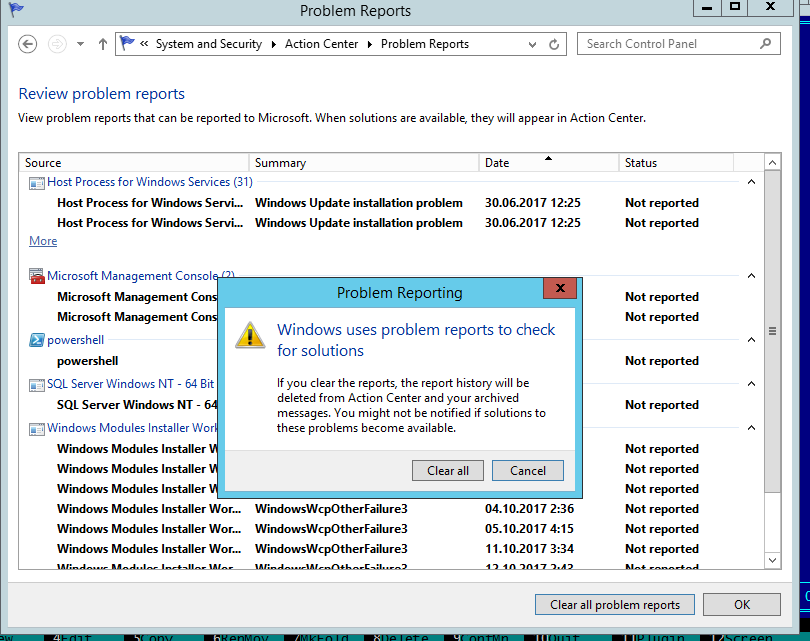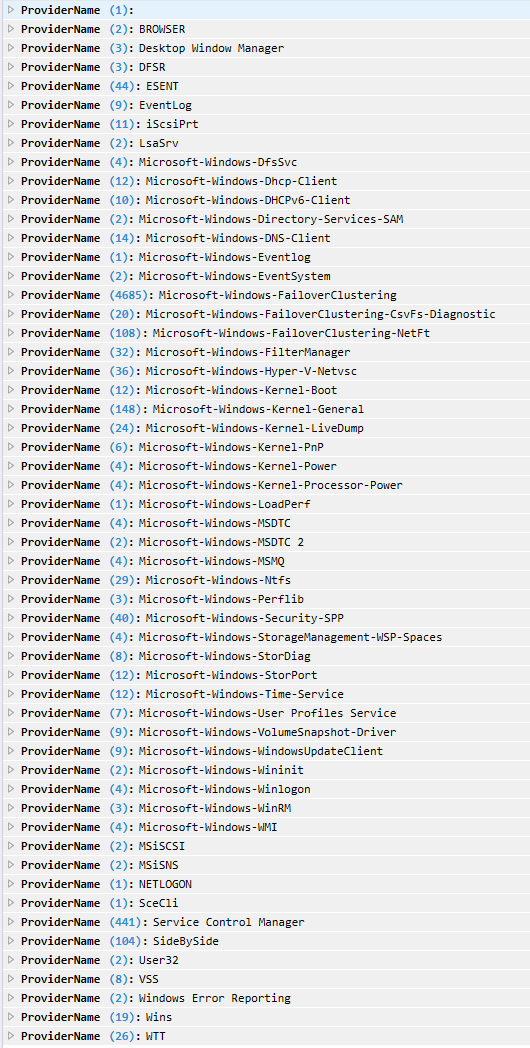- Служба Windows Error Reporting и очистка каталога WER\ReportQueue в Windows
- Служба Windows Error Reporting
- Очистка папки WER\ReportQueue в Windows
- Отключение Window Error Reporting в Windows Server 2012 R2 / 2008 R2
- Отключение функции сбора и отправки отчетов в Windows 10
- Отключение Windows Error Reporting через групповые политики
- Служба Windows Error Reporting и очистка каталога WER\ReportQueue в Windows
- Служба Windows Error Reporting
- Очистка папки WER\ReportQueue в Windows
- Отключение Window Error Reporting в Windows Server 2012 R2 / 2008 R2
- Отключение функции сбора и отправки отчетов в Windows 10
- Отключение Windows Error Reporting через групповые политики
- Устранение неполадок отказоустойчивого кластера с помощью отчетов об ошибках Windows Troubleshooting a Failover Cluster using Windows Error Reporting
- Включение каналов событий Enabling event channels
- Идет сбор журналов Gathering Logs
- Сбор отчетов отчеты об ошибках Windows Gathering Windows Error Reporting reports
- Устранение неполадок с помощью отчетов отчеты об ошибках Windows Troubleshooting using Windows Error Reporting reports
- Не удалось подключить физический диск к сети Physical disk failed to come online
- Время ожидания физического диска истекло Physical disk timed out
Служба Windows Error Reporting и очистка каталога WER\ReportQueue в Windows
Служба WER (Windows Error Reporting) служит для сбора и отправки отладочной информации о падении системных и сторонних приложений в Windows на сервера Microsoft. По задумке Microsoft, эта информация должна анализироваться и при наличии решения, вариант исправления проблемы должен отправляется пользователю через Windows Error Reporting Response. Но по факту мало кто пользуется этим функционалом, хотя Microsoft настойчиво оставляет службу сбора ошибок WER включенной по умолчанию во всех последних версиях Windows. В большинстве случае о службе WER вспоминают, когда каталог C:\ProgramData\Microsoft\Windows\WER\ReportQueue\ начинает занимать на системном диске довольно много места (вплоть до нескольких десятков Гб).
Служба Windows Error Reporting
Служба Windows Error Reporting представляет собой отдельный сервис Windows, который можно легко отключить командой:
net stop WerSvc
Внутри каталога WER\ReportQueue\ содержится множество каталогов, с именами в формате:
- Critical_6.3.9600.18384_
_00000000_cab_3222bf78 - Critical_powershell.exe_
_cab_271e13c0 - Critical_sqlservr.exe__
_cab_b3a19651 - NonCritical_7.9.9600.18235__
_0bfcb07a - AppCrash_cmd.exe_
_bda769bf_37d3b403
Как вы видите, имя каталога содержит степень критичности события и имя конкретного exe файла, который завершился аварийно. Во всех каталогах обязательно имеется файл Report.wer, который содержит описание ошибок и несколько файлов с дополнительной информацией.
Очистка папки WER\ReportQueue в Windows
Как правило, размер каждой папки незначителен, но в некоторых случаях для проблемного процесса генерируется дамп памяти, который занимает довольно много места. На скриншоте ниже видно, что размер файла дампа memory.hdmp составляет около 610 Мб. Парочка таким дампов – и на диске исчезло несколько свободных гигибайт.
Чтобы очистить все эти ошибки и журналы штатными средствами, откройте панель управления и перейдите в раздел ControlPanel -> System and Security -> Action Center -> Maintenance -> View reliability history -> View all problem reports и нажмите на кнопку Clear all problem reports.
Для быстрого освобождения места на диске от файлов отладки, сгенерированных службой WER, содержимое следующих каталогов можно безболезненно удалить и руками.
Отключение Window Error Reporting в Windows Server 2012 R2 / 2008 R2
Отключить запись информации об ошибках Windows Error Reporting в серверных редакция Windows можно следующим образом:
- Windows Server 2012 / R2 – Панель Управления -> System and Security -> Action Center -> раздел Maintenance -> Settings -> выберите опцию I don’t want to participate, and don’t ask me again
- Windows Server 2008 R2 – откройте консоль Server Manager и промотайте список, перейдя в раздел Resources and Support. Нажмите на Turn Off Windows Error Reporting и выберите пункт I don’t want to participate, and don’t ask me again.
Отключение функции сбора и отправки отчетов в Windows 10
В Windows 10 возможность отключить Error Reporting через GUI отсутствует. Проверить статус компонента можно в панели управления Система и безопасность ->Центр безопасности и обслуживания -> секция Обслуживание. Как вы видите, по умолчанию параметр Поиск решения для указанных в отчетах проблем включен (Control Panel -> System and Security -> Security and Maintenance -> Maintenance -> Check for solutions to problem reports).
Отключить Windows Error Reporting в Windows 10 можно через реестр. Для этого в ветке HKLM\SOFTWARE\Microsoft\Windows\Windows Error Reporting нужно создать новый параметр типа DWORD (32 бита) с именем Disabled и значением 1.
Теперь еще раз проверим статус параметра Поиск решения для указанных в отчетах проблем в панели управления. Его статус должен изменится на Отключено.
Отключение Windows Error Reporting через групповые политики
Ведение журналов службой Windows Error Reporting можно отключить и через групповую политику. Она находится в разделе Computer Configuration/Administrative Templates/Windows Components/Windows Error Reporting (Компоненты Windows -> Отчеты об ошибках Windows). Для отключения сбора и отправки данных включите политику Disable Windows Error Reporting (Отключить отчеты об ошибках Windows).
В результате сообщения об ошибках приложений в Windows перестанут формироваться и автоматически отправляться в Microsoft.
Служба Windows Error Reporting и очистка каталога WER\ReportQueue в Windows
Служба WER (Windows Error Reporting) служит для сбора и отправки отладочной информации о падении системных и сторонних приложений в Windows на сервера Microsoft. По задумке Microsoft, эта информация должна анализироваться и при наличии решения, вариант исправления проблемы должен отправляется пользователю через Windows Error Reporting Response. Но по факту мало кто пользуется этим функционалом, хотя Microsoft настойчиво оставляет службу сбора ошибок WER включенной по умолчанию во всех последних версиях Windows. В большинстве случае о службе WER вспоминают, когда каталог C:\ProgramData\Microsoft\Windows\WER\ReportQueue\ начинает занимать на системном диске довольно много места (вплоть до нескольких десятков Гб), даже не смотря на то что на этом каталоге по умолчанию включена NTFS компрессия.
Служба Windows Error Reporting
Служба Windows Error Reporting представляет собой отдельный сервис Windows, который можно легко отключить командой:
net stop WerSvc
Внутри каталога WER\ReportQueue\ содержится множество каталогов, с именами в формате:
- Critical_6.3.9600.18384_
_00000000_cab_3222bf78 - Critical_powershell.exe_
_cab_271e13c0 - Critical_sqlservr.exe__
_cab_b3a19651 - NonCritical_7.9.9600.18235__
_0bfcb07a - AppCrash_cmd.exe_
_bda769bf_37d3b403
Как вы видите, имя каталога содержит степень критичности события и имя конкретного exe файла, который завершился аварийно. Во всех каталогах обязательно имеется файл Report.wer, который содержит описание ошибок и несколько файлов с дополнительной информацией.
Очистка папки WER\ReportQueue в Windows
Как правило, размер каждой папки незначителен, но в некоторых случаях для проблемного процесса генерируется дамп памяти, который занимает довольно много места. На скриншоте ниже видно, что размер файла дампа memory.hdmp составляет около 610 Мб. Парочка таким дампов – и на диске исчезло несколько свободных гигибайт.
Чтобы очистить все эти ошибки и журналы штатными средствами, откройте панель управления и перейдите в раздел ControlPanel -> System and Security -> Action Center -> Maintenance -> View reliability history -> View all problem reports и нажмите на кнопку Clear all problem reports.
Для быстрого освобождения места на диске от файлов отладки, сгенерированных службой WER, содержимое следующих каталогов можно безболезненно удалить и руками.
Отключение Window Error Reporting в Windows Server 2012 R2 / 2008 R2
Отключить запись информации об ошибках Windows Error Reporting в серверных редакция Windows можно следующим образом:
- Windows Server 2012 / R2 – Панель Управления -> System and Security -> Action Center -> раздел Maintenance -> Settings -> выберите опцию I don’t want to participate, and don’t ask me again
- Windows Server 2008 R2 – откройте консоль Server Manager и промотайте список, перейдя в раздел Resources and Support. Нажмите на Turn Off Windows Error Reporting и выберите пункт I don’t want to participate, and don’t ask me again.
Отключение функции сбора и отправки отчетов в Windows 10
В Windows 10 возможность отключить Error Reporting через GUI отсутствует. Проверить статус компонента можно в панели управления Система и безопасность ->Центр безопасности и обслуживания -> секция Обслуживание. Как вы видите, по умолчанию параметр Поиск решения для указанных в отчетах проблем включен (Control Panel -> System and Security -> Security and Maintenance -> Maintenance -> Check for solutions to problem reports).
Отключить Windows Error Reporting в Windows 10 можно через реестр. Для этого в ветке HKLM\SOFTWARE\Microsoft\Windows\Windows Error Reporting нужно создать новый параметр типа DWORD (32 бита) с именем Disabled и значением 1.
Теперь еще раз проверим статус параметра Поиск решения для указанных в отчетах проблем в панели управления. Его статус должен изменится на Отключено.
Отключение Windows Error Reporting через групповые политики
Ведение журналов службой Windows Error Reporting можно отключить и через групповую политику. Она находится в разделе Computer Configuration/Administrative Templates/Windows Components/Windows Error Reporting (Компоненты Windows -> Отчеты об ошибках Windows). Для отключения сбора и отправки данных включите политику Disable Windows Error Reporting (Отключить отчеты об ошибках Windows).
В результате сообщения об ошибках приложений в Windows перестанут формироваться и автоматически отправляться в Microsoft.
Устранение неполадок отказоустойчивого кластера с помощью отчетов об ошибках Windows Troubleshooting a Failover Cluster using Windows Error Reporting
Область применения: Windows Server 2019, Windows Server 2016, Windows Server Applies to: Windows Server 2019, Windows Server 2016, Windows Server
Отчеты об ошибках Windows (WER) — это гибкая инфраструктура обратной связи на основе событий, призванная помочь опытным администраторам или уровням 3 собирать сведения о проблемах с оборудованием и программным обеспечением, которые Windows может обнаружить, передавать сведения в корпорацию Майкрософт и предоставлять пользователям доступные решения. Windows Error Reporting (WER) is a flexible event-based feedback infrastructure designed to help advanced administrators or Tier 3 support gather information about the hardware and software problems that Windows can detect, report the information to Microsoft, and provide users with any available solutions. Эта ссылка содержит описания и синтаксис для всех командлетов виндовсерроррепортинг. This reference provides descriptions and syntax for all WindowsErrorReporting cmdlets.
Сведения об устранении неполадок, приведенных ниже, могут быть полезны при устранении сложных проблем, которые были переданы в корпорацию Майкрософт для рассмотрения. The information on troubleshooting presented below will be helpful for troubleshooting advanced issues that have been escalated and that may require data to be sent to Microsoft for triaging.
Включение каналов событий Enabling event channels
При установке Windows Server многие каналы событий включаются по умолчанию. When Windows Server is installed, many event channels are enabled by default. Но иногда при диагностике проблемы мы хотим включить некоторые из этих каналов событий, так как они помогут в рассмотрении и диагностике проблем с системой. But sometimes when diagnosing an issue, we want to be able to enable some of these event channels since it will help in triaging and diagnosing system issues.
При необходимости можно включить дополнительные каналы событий на каждом узле сервера в кластере. Однако этот подход представляет две проблемы: You could enable additional event channels on each server node in your cluster as needed; however, this approach presents two problems:
- Необходимо не забывайте включать одни и те же каналы событий на каждый новый узел сервера, добавляемый в кластер. You have to remember to enable the same event channels on every new server node that you add to your cluster.
- При диагностике может быть утомительным, чтобы включить определенные каналы событий, воспроизвести ошибку и повторить этот процесс до возникновения основной причины. When diagnosing, it can be tedious to enable specific event channels, reproduce the error, and repeat this process until you root cause.
Чтобы избежать этих проблем, можно включить каналы событий при запуске кластера. To avoid these issues, you can enable event channels on cluster startup. Список включенных каналов событий в кластере можно настроить с помощью общедоступного свойства енабледевентлогс. The list of enabled event channels on your cluster can be configured using the public property EnabledEventLogs. По умолчанию включены следующие каналы событий: By default, the following event channels are enabled:
Ниже приведен пример выхода. Here’s an example of the output:
Свойство енабледевентлогс — это многострочный, где каждая строка имеет вид: имя канала, уровень журнала, ключевое слово-Mask. The EnabledEventLogs property is a multistring, where each string is in the form: channel-name, log-level, keyword-mask. Ключевое слово-Mask может быть шестнадцатеричным (префиксом 0x), восьмеричным (префиксом 0) или десятичным числом (без префикса). The keyword-mask can be a hexadecimal (prefix 0x), octal (prefix 0), or decimal number (no prefix) number. Например, чтобы добавить новый канал событий в список и настроить как на уровне журнала , так и на ключевое слово-маску , можно выполнить следующие действия. For instance, to add a new event channel to the list and to configure both log-level and keyword-mask you can run:
Если вы хотите задать уровень ведения журнала , но не заключайте ключевое слово-Mask в значение по умолчанию, можно использовать одну из следующих команд: If you want to set the log-level but keep the keyword-mask at its default value, you can use either of the following commands:
Если вы хотите, чтобы уровень журнала был установлен по умолчанию, но задается ключевое слово-Mask , можно выполнить следующую команду: If you want to keep the log-level at its default value, but set the keyword-mask you can run the following command:
Если вы хотите, чтобы оба уровня журнала и ключевое слово-Mask были включены в значения по умолчанию, можно выполнить любую из следующих команд: If you want to keep both the log-level and the keyword-mask at their default values, you can run any of the following commands:
Эти каналы событий будут включены на каждом узле кластера при запуске службы кластеров или при изменении свойства енабледевентлогс . These event channels will be enabled on every cluster node when the cluster service starts or whenever the EnabledEventLogs property is changed.
Идет сбор журналов Gathering Logs
После включения каналов событий можно использовать думплогкуери для сбора журналов. After you have enabled event channels, you can use the DumpLogQuery to gather logs. Свойство типа общедоступного ресурса думплогкуери является значением мутистринг. The public resource type property DumpLogQuery is a mutistring value. Каждая строка является запросом XPath, как описано здесь. Each string is an XPATH query as described here.
При устранении неполадок, если необходимо получить дополнительные каналы событий, можно изменить свойство думплогкуери , добавив дополнительные запросы или изменив список. When troubleshooting, if you need to collect additional event channels, you can a modify the DumpLogQuery property by adding additional queries or modifying the list.
Для этого сначала протестируйте запрос XPATH с помощью командлета PowerShell Get-WinEvent : To do this, first test your XPATH query using the get-WinEvent PowerShell cmdlet:
Затем добавьте запрос к свойству думплогкуери ресурса: Next, append your query to the DumpLogQuery property of the resource:
Если вы хотите получить список запросов для использования, выполните: And if you want to get a list of queries to use, run:
Сбор отчетов отчеты об ошибках Windows Gathering Windows Error Reporting reports
Отчеты об ошибках Windows отчеты хранятся в %програмдата%\микрософт\виндовс\вер Windows Error Reporting Reports are stored in %ProgramData%\Microsoft\Windows\WER
В папке WER папка репортскуеуе содержит отчеты, которые ожидают передачи в Watson. Inside the WER folder, the ReportsQueue folder contains reports that are waiting to be uploaded to Watson.
Ниже приведен пример выхода. Here’s an example of the output:
В папке WER папка репортсарчиве содержит отчеты, которые уже были отправлены в Watson. Inside the WER folder, the ReportsArchive folder contains reports that have already been uploaded to Watson. Данные в этих отчетах удаляются, но файл Report. wer сохраняется. Data in these reports is deleted, but the Report.wer file persists.
Ниже приведен пример выхода. Here’s an example of the output:
Отчеты об ошибках Windows предоставляет множество параметров для настройки отчетов о проблемах. Windows Error Reporting provides many settings to customize the problem reporting experience. Дополнительные сведения см. в документациипо отчеты об ошибках Windows. For further information, please refer to the Windows Error Reporting documentation.
Устранение неполадок с помощью отчетов отчеты об ошибках Windows Troubleshooting using Windows Error Reporting reports
Не удалось подключить физический диск к сети Physical disk failed to come online
Чтобы диагностировать эту проблему, перейдите в папку отчетов WER: To diagnose this issue, navigate to the WER report folder:
Ниже приведен пример выхода. Here’s an example of the output:
Затем начните рассмотрение файла Report. wer , чтобы узнать, что не удалось выполнить. Next, start triaging from the Report.wer file — this will tell you what failed.
Так как ресурс не удалось перевести в режим «в сети», дампы не были собраны, но отчеты об ошибках Windows отчет собирает журналы. Since the resource failed to come online, no dumps were collected, but the Windows Error Reporting report did collect logs. Если открыть все файлы . evtx с помощью анализатора сообщений Майкрософт, вы увидите всю информацию, собранную с помощью следующих запросов, по системному каналу, каналу приложений, каналам диагностики отказоустойчивого кластера и другим универсальным каналам. If you open all .evtx files using Microsoft Message Analyzer, you will see all of the information that was collected using the following queries through the system channel, application channel, failover cluster diagnostic channels, and a few other generic channels.
Ниже приведен пример выхода. Here’s an example of the output:
Анализатор сообщений позволяет записывать, отображать и анализировать трафик протокола обмена сообщениями. Message Analyzer enables you to capture, display, and analyze protocol messaging traffic. Она также позволяет отслеживать и оценивать системные события и другие сообщения от компонентов Windows. It also lets you trace and assess system events and other messages from Windows components. Вы можете скачать анализатор сообщений Майкрософт отсюда. You can download Microsoft Message Analyzer from here. При загрузке журналов в анализаторе сообщений вы увидите следующие поставщики и сообщения из каналов журнала. When you load the logs into Message Analyzer, you will see the following providers and messages from the log channels.
Вы также можете группировать по поставщикам, чтобы получить следующее представление: You can also group by providers to get the following view:
Чтобы выяснить причину сбоя диска, перейдите к событиям в разделе фаиловерклустеринг/Diagnostic and фаиловерклустеринг/диагностиквербосе. To identify why the disk failed, navigate to the events under FailoverClustering/Diagnostic and FailoverClustering/DiagnosticVerbose. Затем выполните следующий запрос: EventLog. EVENTDATA [«логстринг»] содержит «диск кластера 10». Then run the following query: EventLog.EventData[«LogString»] contains «Cluster Disk 10». В результате вы получите следующие выходные данные: This will give you give you the following output:
Время ожидания физического диска истекло Physical disk timed out
Чтобы диагностировать эту проблему, перейдите в папку отчетов WER. To diagnose this issue, navigate to the WER report folder. Папка содержит файлы журналов и файлы дампа для RHS, clussvc.exe и процесса, в котором размещается служба «смфост«, как показано ниже: The folder contains log files and dump files for RHS, clussvc.exe, and of the process that hosts the «smphost» service, as shown below:
Ниже приведен пример выхода. Here’s an example of the output:
Затем начните рассмотрение файла Report. wer , чтобы узнать, какой вызов или ресурс является зависанием. Next, start triaging from the Report.wer file — this will tell you what call or resource is hanging.
Список служб и процессов, собранных в дампе, управляется следующим свойством: PS C:\Windows\system32> (Get-клустерресаурцетипе-Name «физический диск»). Думпсервицессмфост The list of services and processes that we collect in a dump is controlled by the following property: PS C:\Windows\system32> (Get-ClusterResourceType -Name «Physical Disk»).DumpServicesSmphost